excel分列怎么操作?
时间:2020-09-17 07:20:06
作者:重庆seo小潘
来源:
excel分列怎么操作? 1、下面这一组日期就是我们要进行分列的内容,将其分成年、月、日。首先将这组日期选中。 2、在excel菜单中选择数据,点击分列。 3、在文本分列界面,我们选择第一项分隔符号,点击下一步。 4、在分隔符号中勾选其他,在其右侧小框内输

excel分列怎么操作?
1、下面这一组日期就是我们要进行分列的内容,将其分成年、月、日。首先将这组日期选中。
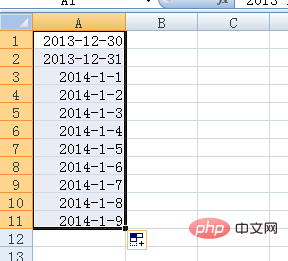
2、在excel菜单中选择数据,点击分列。
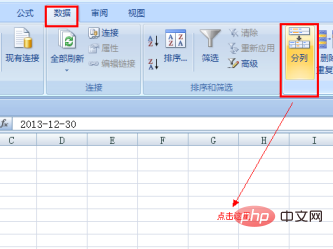
3、在文本分列界面,我们选择第一项分隔符号,点击下一步。
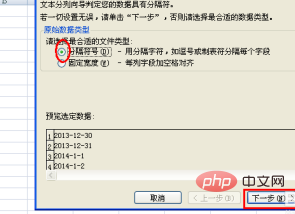
4、在分隔符号中勾选其他,在其右侧小框内输入日期之间的小横杆“-”,继续下一步。
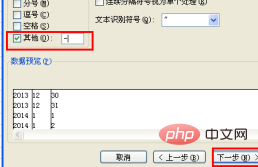
5、这个界面用来选择分列出来的格式,这里我们默认即可,点击完成。

6、看到分成了三列,分别是年月日。但是其中年份数据好像不对,原因是它还是用了原来的日期格式。
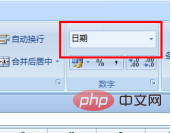
7、那选中第一列,改变格式为常规就完成了。

推荐教程:《excel教程》以上就是excel分列怎么操作?的详细内容,更多请关注小潘博客其它相关文章!


